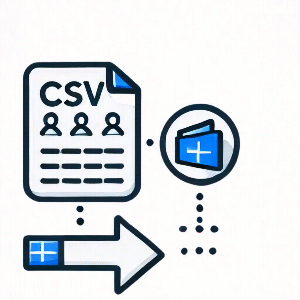Das Importieren von Windows-Kontakten in Outlook kann in neueren Versionen, wie Outlook 2021, nicht direkt erfolgen. Ein möglicher Lösungsansatz besteht darin, die Windows-Kontakte zunächst in eine CSV-Datei zu exportieren und anschließend ein VBA-Skript zu verwenden, um die Daten in Outlook zu importieren.
Vorbereitung: Export der Kontakte in eine CSV-Datei
Bevor die Kontakte in Outlook importiert werden können, müssen sie aus dem Windows-Kontakte-Ordner in eine CSV-Datei exportiert werden. Dieser Schritt ist notwendig, da Outlook 2021 keine direkte Integration für den Import aus dem Windows-Kontakte-Ordner bietet. Die CSV-Datei dient als Brücke zwischen den beiden Programmen und ermöglicht eine strukturierte Übertragung der Kontaktinformationen.
Der technische Lösungsansatz: VBA-Skript zur Automatisierung des Imports
Mit VBA (Visual Basic for Applications) lässt sich der Importvorgang automatisieren, was besonders nützlich ist, wenn eine große Anzahl von Kontakten übertragen werden muss. Das Skript liest die Daten aus der CSV-Datei und erstellt für jeden Kontakt einen neuen Datensatz in Outlook.
Schritt-für-Schritt Erklärung des VBA-Skripts
- Öffnen der CSV-Datei: Das Skript beginnt mit dem Öffnen der CSV-Datei, die die exportierten Kontakte enthält. Jede Zeile der Datei repräsentiert einen Kontakt, wobei die einzelnen Felder durch Kommata getrennt sind.
- Erstellen von Kontakten in Outlook: Für jede Zeile der CSV-Datei wird ein neuer Outlook-Kontakt erstellt. Die wichtigsten Informationen wie Vorname, Nachname, E-Mail-Adresse und Telefonnummer werden den entsprechenden Feldern in Outlook zugewiesen.
- Speichern der Kontakte: Nachdem die Kontaktinformationen gefüllt wurden, wird jeder Kontakt in Outlook gespeichert. Dieser Vorgang wiederholt sich für alle Zeilen in der CSV-Datei, bis alle Kontakte importiert wurden.
Beispiel für ein VBA-Skript
Das folgende VBA-Skript zeigt den beschriebenen Prozess:
Sub ImportContactsFromCSV()
Dim csvFile As String
Dim FileNum As Integer
Dim DataLine As String
Dim ContactItem As Outlook.ContactItem
Dim LineArray() As String
' Pfad zur CSV-Datei
csvFile = "C:\Pfad\zu\Kontakten.csv"
' Öffnen der CSV-Datei
FileNum = FreeFile
Open csvFile For Input As FileNum
' Kopfzeile überspringen
Line Input #FileNum, DataLine
' Lesen und Importieren der Kontakte
Do While Not EOF(FileNum)
Line Input #FileNum, DataLine
LineArray = Split(DataLine, ",")
' Neuen Kontakt erstellen
Set ContactItem = Application.CreateItem(olContactItem)
ContactItem.FirstName = LineArray(0) ' Vorname
ContactItem.LastName = LineArray(1) ' Nachname
ContactItem.Email1Address = LineArray(2) ' E-Mail
ContactItem.BusinessTelephoneNumber = LineArray(3) ' Telefon
' Kontakt speichern
ContactItem.Save
Loop
' Schließen der Datei
Close FileNum
MsgBox "Kontakte wurden erfolgreich importiert!"
End Sub
Anpassung des Skripts an individuelle Anforderungen
Dieses Skript lässt sich flexibel an die Struktur der CSV-Datei anpassen. Sollte die CSV-Datei zusätzliche Felder enthalten (z. B. Adressen oder Firmennamen), können diese ebenfalls in das Skript integriert werden, indem die entsprechenden Felder des ContactItem-Objekts zugewiesen werden.
Vorteile der VBA-gestützten Lösung
Die Verwendung von VBA zur Automatisierung des Imports bietet einige wesentliche Vorteile:
- Zeitersparnis: Bei einer großen Anzahl von Kontakten wird der manuelle Importprozess erheblich beschleunigt.
- Flexibilität: Das Skript kann je nach den spezifischen Anforderungen angepasst werden, z. B. für benutzerdefinierte Felder in der CSV-Datei.
- Skalierbarkeit: Das Skript kann auf verschiedene Versionen von Outlook angewendet werden, einschließlich Outlook 2021.